三、利用工具软件DRMGUI
DRMGUI工具应该很好用,可是我没有测试成功。WMP9环境。
下载 DRMGUI v 1.1.2.1
地址:http://www.zdnet.com.cn/download/windows/personal/swinfo/0,2008005288,39250677s,00.htm
安装:一路确定,安装完毕。
使用:运行DRMGUI,提示安装另外一个软件(windows script 5.6),继续确定安装。
windows script 5.6:微软出品,绝非流氓软件和不良插件,但安装它有什么用不得而知。 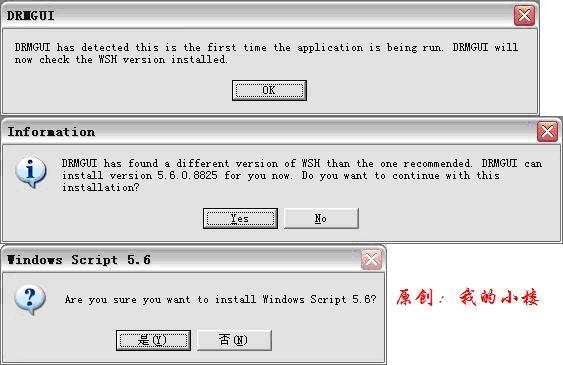
图 1
安装完毕,系统重启。
运行界面如图: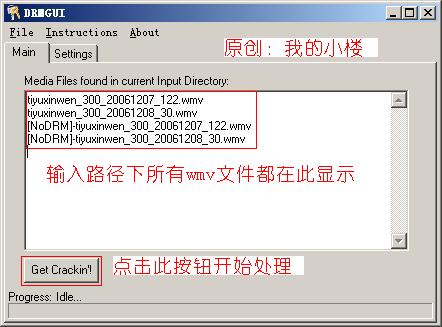
图 2
1、选择“输入路径”和“输出路径”的盘符与位置;
注意:DRMGUI将对该目录下的所有wmv文件进行处理(批处理),建议将其他不需要处理的WMV文件转移;而且必须双击文件夹才能确定路径,单击时仍指向上一层目录。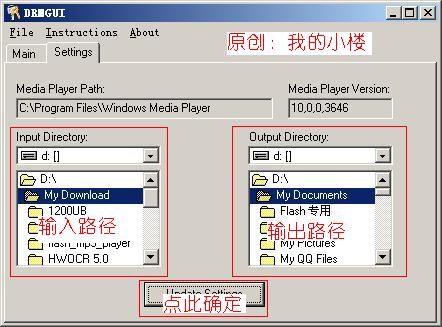
图 3
2、点击“Get Crackin”按钮开始处理。(如图2)
DRMGUI将调用 Windows Media Player,此过程可能弹出下载许可证窗口,等下载完毕后,点击播放即可。
此后还有显示乱码的弹出窗口出现,没关系,静静等候程序结束。
3、处理完毕后,输出路径目录下出现一个名为 [NoDRM]-***.wmv 视频文件。
4、该程序还会在桌面上新建一个名为 drm2 的文件夹,其中包括一个名为 drm2-i.key 的注册表文件。(可以删除,对破解后的 wmv 文件无任何不良影响)
测试:
1、下载测试视频:[CCTV独家视频]韩国马术选手坠马身亡(534KB)
下载地址:
mms://yayunvod.cctv.com/tiyuxinwen/2006/12/tiyuxinwen_300_20061207_122.wmv
个人认为:CCTV应该使用的是当今较为先进的加密技术。
2、使用 Windows Media Player 播放该视频。
必须确保 菜单-工具-选项-隐私-“自动获取受保护内容的许可证”项已被勾选,否则无法播放。
播放前有提示正在下载许可证。
正常播放时,查看菜单 文件-属性-许可证-许可证详细信息。(内容如图4)
右击该文件查看 属性-许可证 为“受保护的内容”;
状态栏显示“受保护:是”
3、使用 DRMGUI v 1.1.2.1 按上述方法对视频进行处理。
4、使用 Windows Media Player 播放处理后的 [NoDRM]-tiyuxinwen_300_20061207_122.wmv。
再次查看菜单 文件-属性-许可证-许可证详细信息。(框中内容全部消失);
右击该文件查看 属性 连“许可证”选项卡都不见了;
状态栏显示“受保护:否”
使用暴风影音能进行播放;
转移到其它未上网的电脑上能正常播放;
使用 Windows Movie Maker 可以对其进行编辑。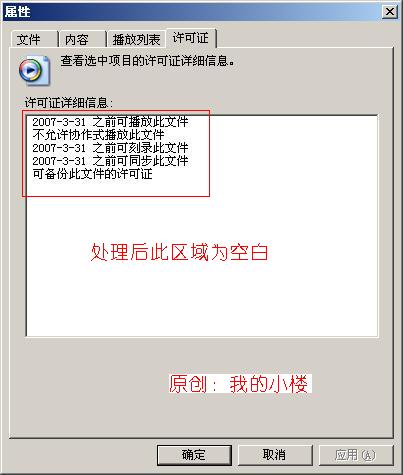
图 4
验证完成,一切OK!









